
Книга: Віртуальні машини: кілька комп'ютерів в одному
Клонування віртуальної машини
Клонування віртуальної машини
Після того як вам вдалося сформувати зручну і відповідну для вирішуваних завдань конфігурацію ВМ, ви можете її «розмножити».
Починаючи з версії VMware Workstation 5, з'явилася можливість в буквальному сенсі клонувати віртуальні машини, отримуючи на основі однієї довільне число абсолютно ідентичних їй.
Клонування ВМ передбачає виконання таких дій:
1. Вимкніть клоновану ВМ і на її вкладці в основному вікні VMware клацніть на посиланні Clone this virtual Machine (Клонувати цю віртуальну машину). Це призведе до запуску майстра клонування.
2. Після привітання майстер запропонує вибрати, який саме стан клонують ВМ вважати «еталонним». Для нової ВМ, для якої ще не створювалися знімки стану, таким є поточний стан, і тому в вікні майстра буде доступний лише перемикач From current state (З поточного стану), як показано на рис. 3.47.
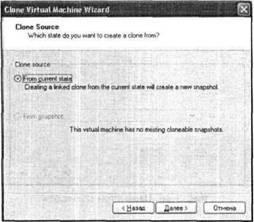
Мал. 3.47. Для нової ВМ можна клонувати тільки її поточний стан
3. У наступному вікні майстра виберіть спосіб клонування (рис. 3.48).
Create a linked clone (Створити пов'язаний клон) - в цьому випадку в дійсності створюється не клон, а «дзеркальне відображення» вихідної ВМ, оскільки вміст віртуальних дисків і деякі інші дані не копіюються, на них лише створюються посилання, відповідно, кожна зміна в вихідної ВМ веде до ідентичним змін клону (такий варіант зручний тим, що не вимагає значного простору на жорсткому диску хост-комп'ютера; разом з тим пов'язаний клон може працювати тільки на тому хост-комп'ютері, де розташована початкова ВМ);
Create a full clone (Створити повний клон) - в цьому випадку дублюються всі файли вихідної ВМ і поміщаються в зазначену користувачем папку на жорсткому диску хост-комп'ютера.
4. На наступному кроці роботи майстра незалежно від обраного методу клонування потрібно вказати ім'я нової ВМ і її розташування.
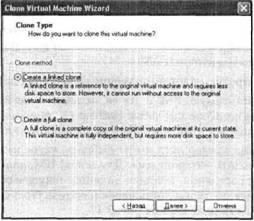
Мал. 3.48. Вибір способу клонування